advertisement
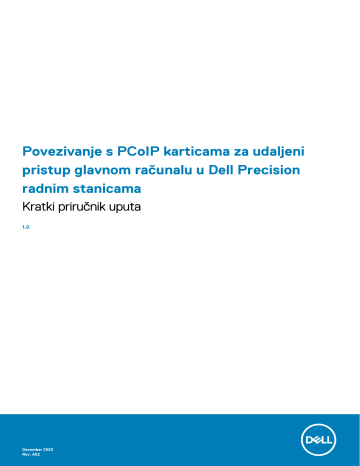
Povezivanje s PCoIP karticama za udaljeni pristup glavnom računalu u Dell Precision radnim stanicama
Kratki priručnik uputa
1.0
December 2020
Rev. A02
Napomene, oprezi i upozorenja
NAPOMENA: NAPOMENA ukazuje na važne informacije koje vam pomažu da koristite svoj proizvod na bolji način.
OPREZ: OPREZ naznačuje moguće oštećenje hardvera ili gubitak podataka i objašnjava kako izbjeći neki problem.
UPOZORENJE: UPOZORENJE naznačuje moguće oštećenje imovine, osobne ozljede ili smrt.
© 2015. 2020. Dell Inc. ili njegove podružnice. Sva prava pridržana.
Dell, EMC i drugi zaštitni znakovi vlasništvo su tvrtke Dell Inc. ili njezinih podružnica. Ostali zaštitni znakovi vlasništvo su pripadajućih vlasnika.
Sadržaj
Sadržaj 3
1
Dell Precision radne stanice s PCoIP Zero
Clients
1:1 Daljinski pristup bilo od kuda
1. grafičke kartice
2. Kartica za udaljeni pristup glavnom računalu
3. Podatkovni centar/Središnja lokacija —radne stanice na polici Dell Precision 3930 Rack, 7920 Rack te radne stanice u uspravnom kućištu 3000, 5000, 7000 Tower
4. Teradici PCoIP softverski klijent (Windows, Mac OS, IOS, Android, i Chromebook)
5. Wyse ili Amulet Hotkey DXZ4 PCoIP Zero klijent
6. LAN/WAN
NAPOMENA: Upute za preuzimanje i priključivanje Teradici PCoIP softverskog klijenta na PCoIP karticu za udaljeni pristup glavnom računalu dostupne su kod tvrtke Teradici na poveznici navedenoj u nastavku. Morate stvoriti korisnički račun kod tvrtke Teradici da biste bez naknade pribavili klijentski softver.
https://www.teradici.com/products/cloud-access/cloud-access-software
4 Dell Precision radne stanice s PCoIP Zero Clients
2
Ugradnja kartice za udaljeni pristup glavnom računalu
● Ako ste kupili Dell Precision radnu stanicu s PCoIP karticom za udaljeni pristup glavnom računalu, ona je već ugrađena u vašu Dell
Precision radnu stanicu. Preskočite do teme:
● Ako ste kupili klijentski komplet za ugradnju, ugradite karticu za udaljeni pristup glavnom računalu u vašu Dell Precision radnu stanicu.
PCoIP kartice za udaljeni pristup glavnom računalu za dvostruki i četverostruki daljinski pristup
Dell nudi dvije verzije kartice za udaljeni pristup glavnom računalu u pola visine - jednu s niskoprofilnim nosačem i jednu s nosačem pune veličine. Verzija s niskoprofilnim nosačem kartice s dvostrukim prikazom dostupna je samo za radnu stanicu na polici Rack 7910 koja ima tri niskoprofilna utora s ugrađenim drugim CPU-om i na radnoj stanici na polici 7920 Rack koja ima jedan niskoprofilni utor (6) povezan s prvim
CPU-om. Na Dell Precision 3930 Rack radnoj stanici za ugradnju na policu, kartica se može ugraditi u utore dva ili tri sustava.
Ugradnja kartice za udaljeni pristup glavnom računalu 5
3
Priključivanje kabela
Slika 1.
1. Priključna kartica
2. grafičke kartice
3. Radna stanica Precision Rack
4. Wyse ili Amulet Hotkey DXZ4 PCoIP Zero klijent
5. Dell računalo za upravljanje (PC)
6. Vanjski preklopnik
Da biste spojili kabele:
1. Povežite jedan ili dva Mini DisplayPorta na Displayport kabele između kartice za udaljeni pristup glavnom računalu i grafičke kartice.
2. Povežite kabelom kategorije 5e karticu glavnog računala i priključak na vašem Ethernet preklopniku.
3. Povežite kabelom kategorije 5e Wyse ili Amulet Hotkey DXZ4 ultra-tanki klijent s priključkom na vašem Ethernet preklopniku. Bilješka:
Na DXZ4 Zero klijentu su dva mrežna priključka. Potreban je samo jedan priključak.
4. Povežite kabelom kategorije 5e upravljačko računalo (stolno ili prijenosno računalo na mreži s mrežnom karticom) s priključkom na vašem Ethernet preklopniku.
6 Priključivanje kabela
4
Ugradnja kartice za udaljeni pristup glavnom računalu
Za konfiguriranje kartice za udaljeni pristup glavnom računalu:
1. Isključite i ponovno pokrenite upravljačko računalo
2. Na upravljačkom računalu idite na Network Settings (Mrežne postavke) i konfigurirajte IP adresu:
● Adresa: 192.168.1.200
● Maska podmreže: 255.255.0.0
NAPOMENA: Parametri poput Gatewaya i DNS-a mogu ostati nepopunjeni.
3. Ugasite i ponovno pokrenite glavno računalo koje je Precision radna stanica i pričekajte minutu (zastoj je samo prvi puta zbog čekanja na DHCP) prije nego nastavite sa sljedećim korakom.
4. Na upravljačkom računalu pokrenite internetski preglednik i upišite adresu 192.168.1.100 (Zadana IP adresa za karticu glavnog računala).
5. Kliknite na opciju Nastavi do web stranice (nije preporučljivo) i zanemarite poruku.
6. Pojavljuje se zaslon za prijavu.
7. Nema zadane lozinke na kartici glavnog računala. Ostavite polje Idle Timeout (Istek vremena mirovanja) na Never (Nikad) i kliknite na
Log In (Prijava).
8. Odaberite konfiguracijsku karticu, a zatim karticu početnog postavljanja. Karticu postavljanja zvuka možete preskočiti ako ne želite omogućiti HD zvuk.
9. Za konfiguriranje mreže: a. Uklonite oznaku s Enable DHCP (Omogući DHCP).
b. Promijenite zadanu IP adresu u vašu željenu IP adresu.
c. Promijenite adresu zadane maske podmreže u željenu adresu maske podmreže.
d. Zabilježite IP adresu kartice za udaljeni pristup glavnom računalu i adresu maske podmreže. Trebat će vam za konfiguriranje Wyse ili
Amulet Hotkey DXZ4 PCoIP ultra-tankog klijenta.
e. Ostavite nule u poljima Primary DNS Server (Primarni DNS poslužitelj) i Secondary DNS Server (Sekundarni DNS poslužitelj) .
10. Za konfiguriranje sesije: a. Ostavite kontrolni okvir Accept any client (Prihvati bilo kojeg klijenta) ne neoznačenim, osim ako ne želite ograničiti pristup radnoj stranici za sve osim određenog Wyse ili Amulet Hotkey DXZ4 PCoIP ultra-tankog klijenta, a u tom slučaju morate unijeti MAC adresu tog ultra-tankog klijenta.
b. Kliknite Apply Changes (Primjeni promjene).
11. Na zaslonu Success (Uspješno) kliknite Continue (Nastavi).
12. Iz izbornika na vrhu zaslona odaberite Info Version (Informacije o verziji). Pojavljuje se zaslon Version (Verzija).
13. Na zaslonu pronađite MAC adresu i zabilježite ju. Trebat će vam ta adresa kada ćete konfigurirati Wyse ili Amulet Hotkey DXZ4 PCoIP ultra-tanki klijent.
NAPOMENA: MAC adresa piše i na naljepnici na kartici glavnog računala.
14. Iz izbornika na vrhu zaslona odaberite Configuration Monitor Emulation (Konfiguracija emulacije monitora).
15. Na zaslonu za emulaciju monitora provjerite da su oba kontrolna okvira (Video priključak 1 i Video priključak 2 za 5030) označena, a zatim kliknite Apply (Primjeni).
16. Kad dobijete poruku o uspješno izvršenoj radnji, kliknite Reset.
17. Kliknite OK kad se pojavi skočna poruka.
18. Zatvorite internetski preglednik.
19. Isključite i ponovno pokrenite Precision radnu stanicu
20. Kartica glavnog računala je sada konfigurirana za komuniciranje s Wyse ili Amulet Hotkey DXZ4 PCoIP ultra-tankim klijentom.
Ugradnja kartice za udaljeni pristup glavnom računalu 7
5
Konfiguriranje Wyse ili Amulet DXZ4 PCoIP ultra-tankog klijenta
Za konfiguriranje Wyse ili Amulet DXZ4 PCoIP ultra-tankog klijenta:
NAPOMENA: Kad konfigurirate Wyse ili Amulet DXZ4 PCoIP ultra-tanki klijent, trebat će vam MAC adresa, IP adresa, i adresa maske podmreže kartice za udaljeni pristup glavnom računalu.
1. Priključite prilagodnik za izmjeničnu struju na Wyse ili Amulet DXZ4 PCoIP ultra-tanki klijent i uključite ga.
2. Na upravljačkom računalu pokrenite web-preglednik i upišite adresu 192.168.1.50.
3. Kliknite na opciju Nastavi do web stranice (nije preporučljivo) i zanemarite poruku.
4. Pojavljuje se zaslon za prijavu.
5. Zadana lozinka za Wyse Zero klijente je Administrator. Zadana lozinka za Amulet DXZ4 ultra-tanki klijent je ahkdante
6. Preskočite polje Istek vremena mirovanja i kliknite na Prijava.
7. Pojavljuje se početni zaslon.
8. Odaberite karticu Mreža, a zatim Sesija. Odaberite Usmjeri na glavno računalo Otkrivanje +SLP glavnog računala i zatim kliknite
Primjeni.
9. Odaberite karticu Konfiguracija, a zatim karticu Početno postavljanje: a. Uklonite oznaku s Omogući DHCP.
b. Promijenite zadanu IP adresu u IP adresu po vašem izboru.
c. Promijenite adresu zadane maske podmreže u željenu adresu maske podmreže.
d. Ostavite nule u poljima Primarni DNS poslužitelj i Sekundarni DNS poslužitelj.
e. Kliknite Primjeni
10. Na zaslonu Uspješno kliknite Reset.
11. Kliknite OK kad vidite poruku potvrde.
12. Na poruci Vaša sesija je završila, kliknite OK. Pojavljuje se zaslon za prijavu.
13. Zatvorite svoj web-preglednik.
14. Wyse ili Amulet DXZ4 PCoIP ultra-tanki klijent je sada konfiguriran i spreman za uporabu.
NAPOMENA:
1. Iako PCoIP ultra-tanki klijent s četverostrukim prikazom može biti spojen preko LAN-a na karticu za udaljeni pristup glavnom računalu s dvostrukim prikazom (koristi se s 5030 PCoIP ultra-tankim klijentom s dvostrukim prikazom), tu nema značajnog poboljšanja pošto je kartica za udaljeni pristup glavnom računalu s dvostrukim prikazom ograničena na dva zaslona rezolucije od
1920 X 1220 ili jedan zaslon rezolucije od 2560 X 1600). Također, spajanje dvije kartice za udaljeni pristup glavnom računalu na
PCoIP ultra-tanki klijent s četverostrukim prikazom nije moguće pošto PCoIP ultra-tanki klijent s četverostrukim prikazom ima jedan NIC (mrežnu karticu) s jednom IP adresom. Svaka kartica za udaljeni pristup glavnom računalu ima NIC sa zasebnom IP adresom.
2. Iako je moguće, nije preporučljivo spojiti ultra-tanke klijente izravno na kartice za udaljeni pristup glavnom računalu, odnosno radne stanice – to bi trebalo napraviti preko preklopnika ili usmjerivača.
8 Konfiguriranje Wyse ili Amulet DXZ4 PCoIP ultra-tankog klijenta
6
Kontaktiranje tvrtke Dell
NAPOMENA: Dell osigurava podršku za hardver (kvar/popravak) samo za kartice za daljinski pristup glavnom računalu i za klijente
Wyse Zero. Preuzimanja i tehničku podršku za firmver Teradici i ponude za softver pruža isključivo Teradici na Teradici.com.
Kontaktiranje tvrtke Dell 9
advertisement
Related manuals
advertisement
Table of contents
- 3 Povezivanje s PCoIP karticama za udaljeni pristup glavnom računalu u Dell Precision radnim stanicama Kratki priručnik uputa
- 4 Dell Precision radne stanice s PCoIP Zero Clients
- 5 Ugradnja kartice za udaljeni pristup glavnom računalu
- 6 Priključivanje kabela
- 7 Ugradnja kartice za udaljeni pristup glavnom računalu
- 8 Konfiguriranje Wyse ili Amulet DXZ4 PCoIP ultra-tankog klijenta
- 9 Kontaktiranje tvrtke Dell